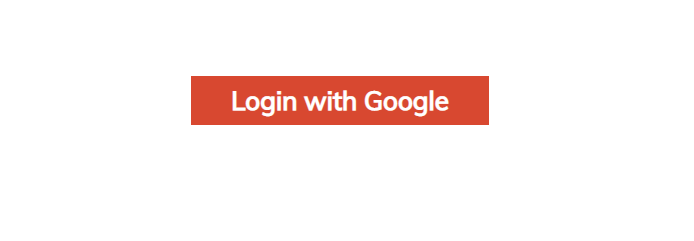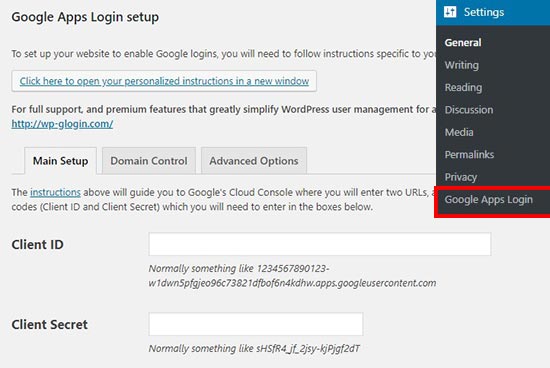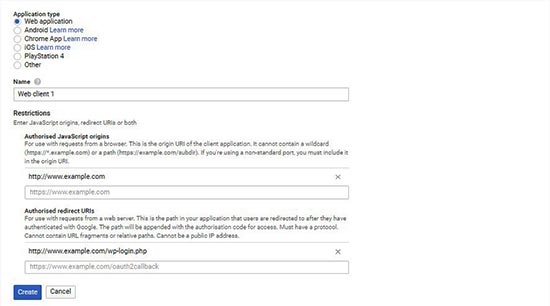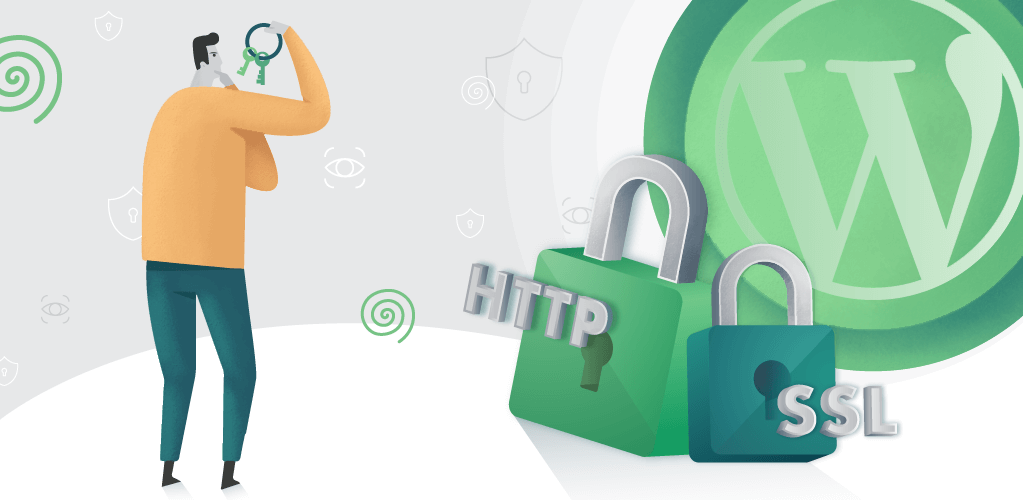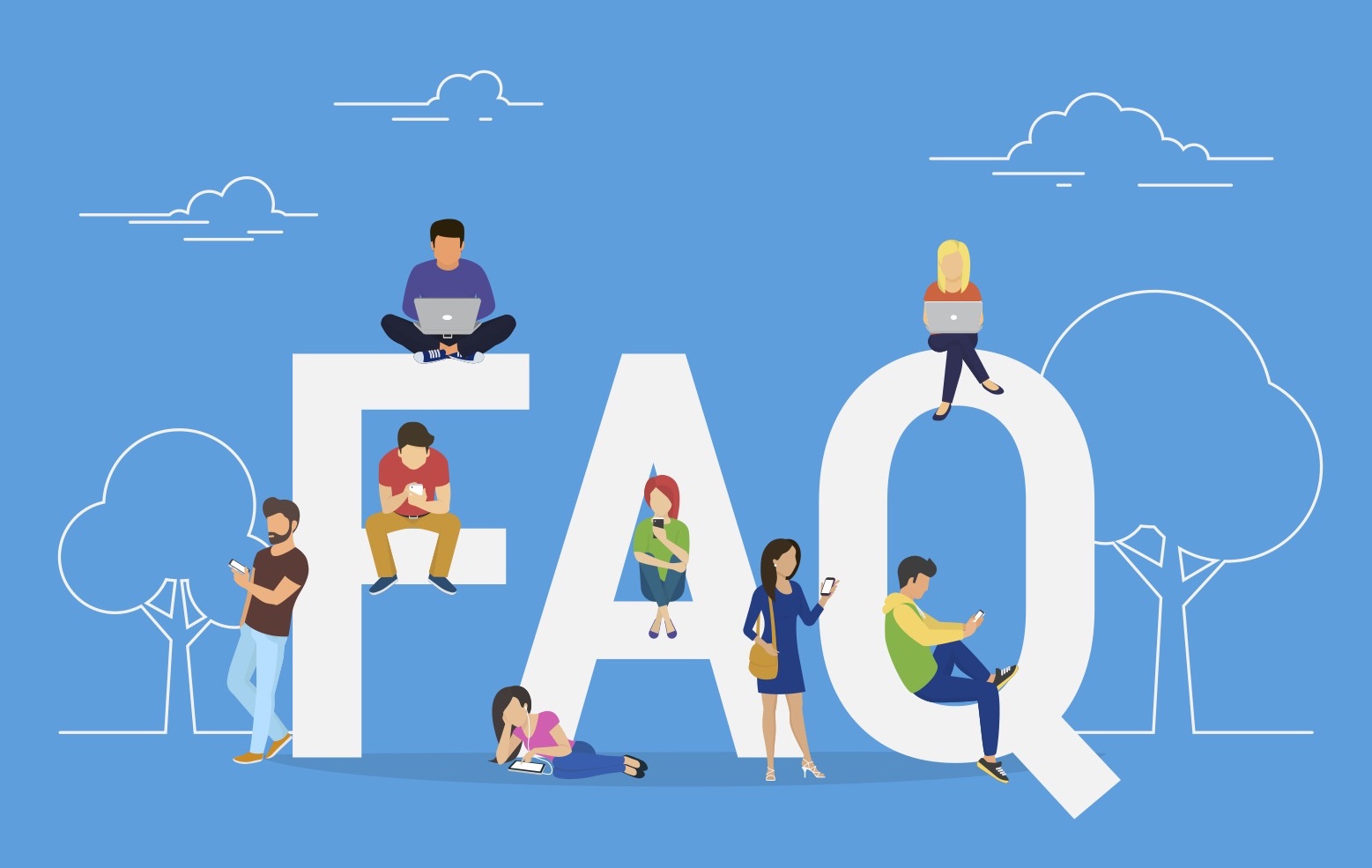اگر مایل هستید قابلیت لاگین با گوگل را برای سایت وردپرسی خودتان فعال کنید تا با این کار، کاربران شما نیازی به به خاطر سپردن نام کاربری و رمز عبور خود نداشته باشند و در زمان لازم برای ورود به سایت صرفهجویی کنید؛ این آموزش را تا انتها دنبال کنید. در این آموزش قصد داریم روش ورود به وردپرس با استفاده از اکانت گوگل را به شما آموزش دهیم.
چرا باید لاگین با گوگل در وردپرس را فعال کنید؟
بیشتر کاربران اینترنت در اکانت گوگل خود لاگین میکنند. سیستم گوگل به کاربران امکان میدهد بدون اینکه بهطور جداگانه برای هر برنامه وارد شوند، به همه برنامههای گوگل مانند جیمیل، گوگل درایو، گوگل Docs، گوگل Photos و موارد دیگر دسترسی پیدا کنند.
فعال کردن لاگین با گوگل در وردپرس، به کاربران شما اجازه میدهد تا با استفاده از حساب Gmail خود ، بهسرعت وارد وبسایت شما شوند. این باعث صرفهجویی در وقت کاربران میشود و دیگر لازم نیست هر بار نام کاربری و رمز عبور خود را وارد کنند.
مثلاً اگر سازمانی از برنامههای گوگل برای آدرسهای ایمیل حرفهای استفاده میکند، اعضای تیم آن سازمان میتوانند از حسابهای گوگل سازمان خودشان برای ورود به سایت استفاده کنند.
اگر شما یک وبلاگ سادهی وردپرسی دارید، ممکن است این ویژگی برای شما مفید نباشد. بااینحال، ویژگی لاگین با اکانت گوگل، برای هر وبسایتی که کاربران به ورود به سیستم نیاز دارند؛ بسیار مفید است. مانند وبسایتهایی که چند نویسنده دارند، و یا وبسایتهایی که قابلیت عضویت دارند و همچنین وبسایتهایی که دورههای آنلاین برگزار میکنند.
بنابراین، اگر به این قابلیت نیاز دارید؛ در ادامه خواهید دید چگونه میتوانید بهراحتی لاگین با گوگل در وردپرس را به وبسایت خود اضافه کنید.
نحوه فعال کردن لاگین با گوگل در وردپرس
در اولین مرحله لازم است شما افزونه ورود به سیستم Google Apps را نصب و فعالسازی کنید
پس از فعالسازی این افزونه، باید به قسمت تنظیمات (Settings) رفته و به صفحه ورود به سیستم Google Apps در داشبورد مدیریت وردپرس خود بروید. در تب Main Setup، شما باید کدهای Client ID و Client Secret را اضافه کنید.
برای به دست آوردن این جزئیات ، باید به کنسول توسعهدهندگان گوگل (Google Developers Console) مراجعه کنید. اگر وارد سیستم نشدهاید، از شما خواسته میشود تا با حساب گوگل خود وارد شوید.
در مرحله بعد مانند تصویر زیر، باید از منوی بالا بر روی Start project کلیک کنید. با این کار یک صفحه جدید باز میشود که در آن باید بر روی دکمه New Project کلیک کنید.

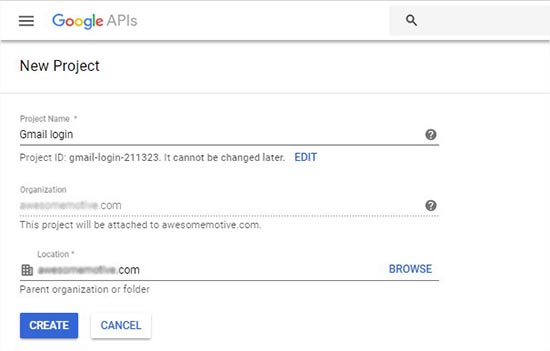
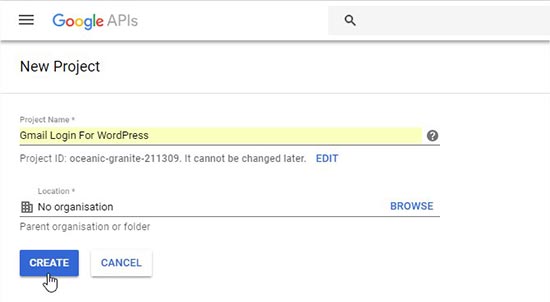
با این کار به داشبورد API & Services هدایت میشوید. در این صفحه، باید از منوی سمت چپ روی اعتبارنامه (Credentials) کلیک کرده و به صفحه OAuth بروید.
در قسمت Email Address باید آدرس ایمیلی که برای ایجاد این پروژه استفاده کردهاید را اضافه کنید. همچنین باید آدرس وبسایت خود را در قسمت Homepage URL نوشته و روی دکمه Save کلیک کنید.
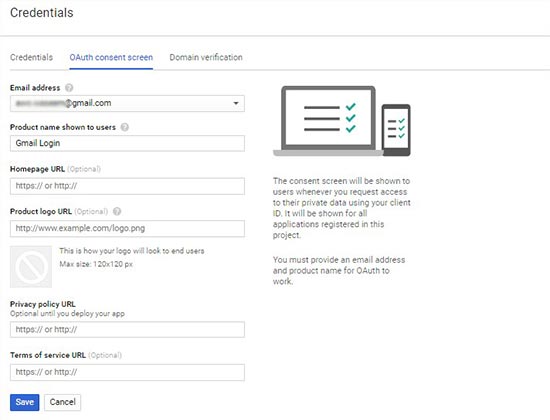

سپس بر روی Create کلیک کنید و درنتیجه اطلاعات Client ID و Client Secret خود را در یک صفحه جدید مانند تصویر مشاهده خواهید کرد.
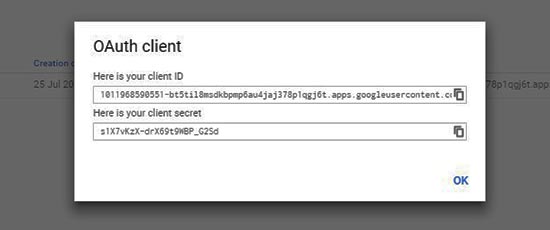
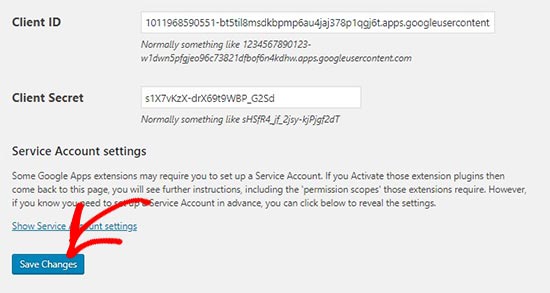
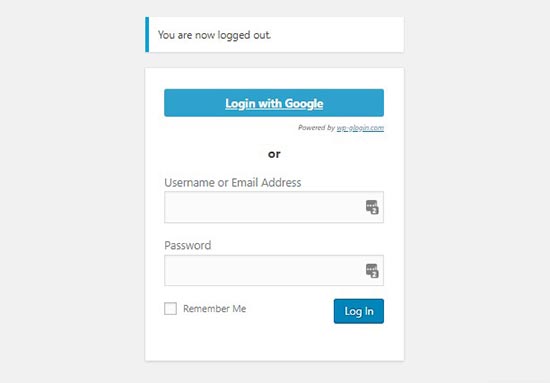
امیدواریم این آموزش برای افزودن لاگین گوگل به وبسایت وردپرسی شما مفید بوده باشد.